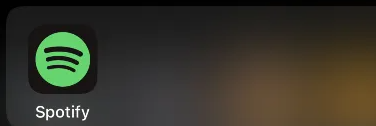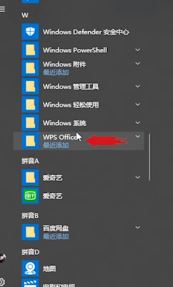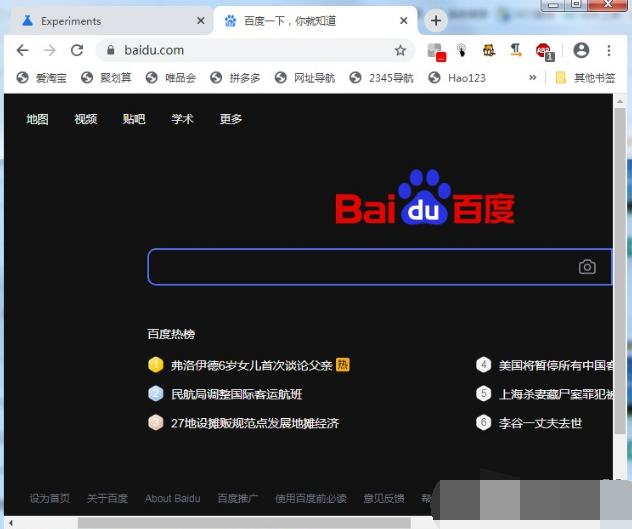word图片怎么移动?教你word文档图片随便移动的方法
- 编辑:飞飞系统
- 时间:2020-08-03
word图片怎么移动?当我们在word文档中插入图片之后,一般只能通过换行或者空格按键来进行移动,非常不方便,那么我们该如何让word文档中的图片随便移动呢?本文中飞飞系统小编给大家介绍下word文档图片随便移动的方法,希望可以帮到大家!

将图片的环绕方式改成“衬于文字上方”或者“衬于文字下方”即可,双击图片,在格式工具栏里找到“环绕文字”(即环绕方式),点击,在下拉菜单中选择就可以了。“衬于文字上方”图片会遮挡住文字,可以通过改变文字的位置来避免遮挡。“衬于文字下方”文字会显示在图片上面,同样的可以通过调整文字的位置来避免。
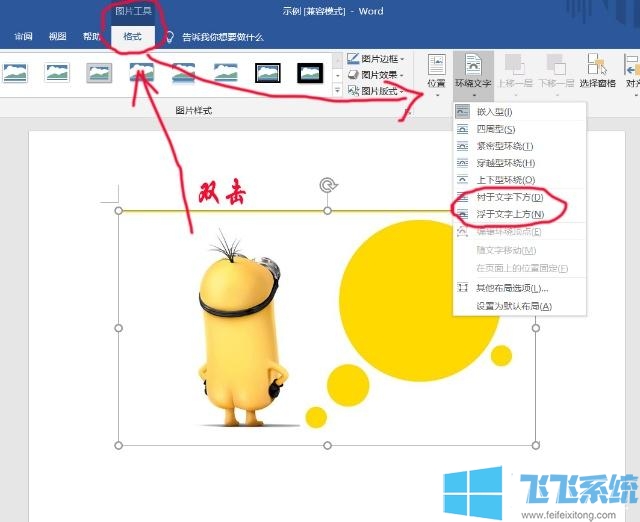
衬于文字上下方最大的好处就是可以随意拖动、任意摆放图片,大家可以按照自己文章中的排版来随意放置图片。
以上便是word文档图片随便移动的方法,希望可以帮到大家~

word文档图片随便移动的方法
将图片的环绕方式改成“衬于文字上方”或者“衬于文字下方”即可,双击图片,在格式工具栏里找到“环绕文字”(即环绕方式),点击,在下拉菜单中选择就可以了。“衬于文字上方”图片会遮挡住文字,可以通过改变文字的位置来避免遮挡。“衬于文字下方”文字会显示在图片上面,同样的可以通过调整文字的位置来避免。
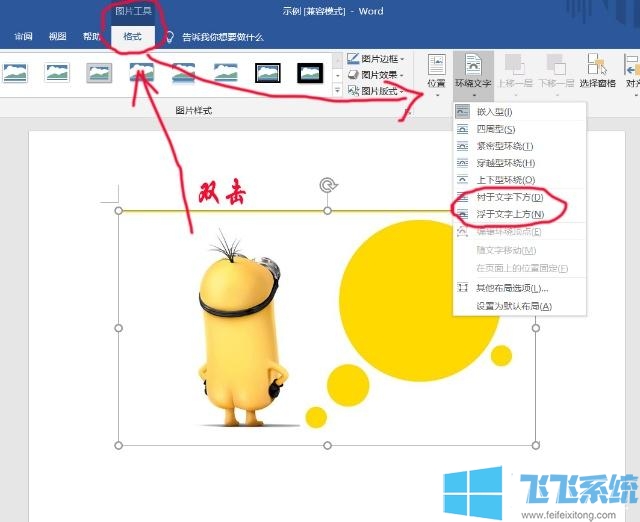
衬于文字上下方最大的好处就是可以随意拖动、任意摆放图片,大家可以按照自己文章中的排版来随意放置图片。
以上便是word文档图片随便移动的方法,希望可以帮到大家~